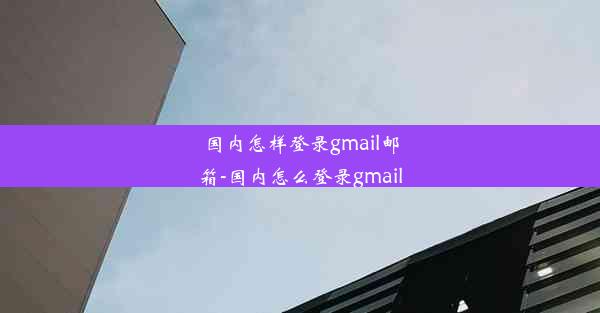电脑谷歌浏览器打开显示页面崩溃

近期,许多用户在使用谷歌浏览器打开网页时,遇到了页面崩溃的问题。这个问题不仅影响了用户的正常浏览体验,还可能导致用户数据丢失。本文将针对这一问题进行详细分析,并提供相应的解决方法。
二、问题原因分析
1. 浏览器插件冲突:部分用户在安装了多个浏览器插件后,插件之间可能存在冲突,导致浏览器崩溃。
2. 系统资源不足:当电脑系统资源(如内存、CPU)不足时,打开网页可能导致浏览器崩溃。
3. 浏览器缓存问题:浏览器缓存过多或缓存数据损坏,也可能导致页面崩溃。
4. 网页代码错误:部分网页代码存在错误,当用户访问这些网页时,可能导致浏览器崩溃。
5. 浏览器版本问题:使用过旧版本的谷歌浏览器,可能存在已知的安全漏洞或兼容性问题。
三、问题排查方法
1. 检查浏览器插件:关闭不必要的插件,尝试重新打开网页,看是否解决问题。
2. 检查系统资源:打开任务管理器,查看CPU和内存使用情况,确保系统资源充足。
3. 清理浏览器缓存:进入浏览器设置,清除缓存和Cookies,然后重新打开网页。
4. 检查网页代码:尝试访问其他网页,看是否是特定网页导致的崩溃。
5. 更新浏览器:检查谷歌浏览器版本,如需更新,请及时更新至最新版本。
四、解决方法一:关闭不必要的插件
1. 打开谷歌浏览器,点击右上角的三个点,选择更多工具。
2. 点击扩展程序,查看已安装的插件。
3. 关闭不必要的插件,尝试重新打开网页,看是否解决问题。
五、解决方法二:清理浏览器缓存
1. 打开谷歌浏览器,点击右上角的三个点,选择设置。
2. 在设置页面,找到隐私和安全部分,点击清除浏览数据。
3. 选择要清除的数据类型,如Cookies和网站数据、缓存等。
4. 点击清除数据,然后重新打开网页。
六、解决方法三:更新浏览器
1. 打开谷歌浏览器,点击右上角的三个点,选择帮助。
2. 点击关于Google Chrome,查看当前浏览器版本。
3. 如需更新,请按照提示进行更新。
谷歌浏览器页面崩溃问题可能由多种原因导致,用户可以根据上述方法进行排查和解决。如问题依然存在,建议联系谷歌浏览器官方客服寻求帮助。保持浏览器更新至最新版本,有助于提高浏览器的稳定性和安全性。